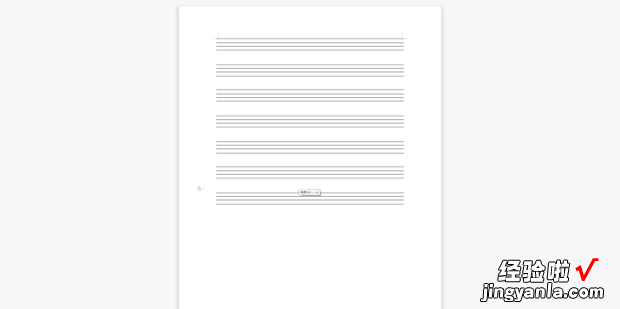WPS中如何制作四线格呢 , 一起来研究一下吧

方法
打开WPS文档,然后点击【插入】 。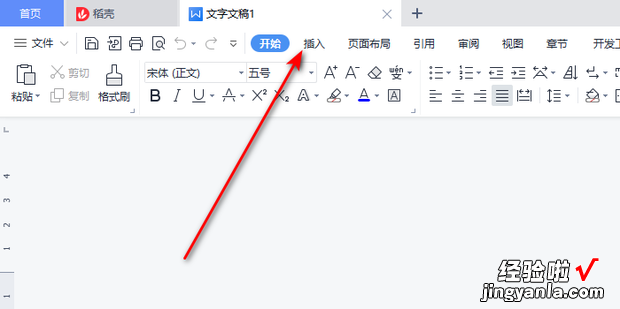
单击【表格】 , 在下拉菜单中,选择表格为1×3,也就是1列3行 。

【WPS中如何制作四线格,wps如何制作表格 教程】
将插入的表格全?。?然后鼠标右键,选择【表格属性】 。
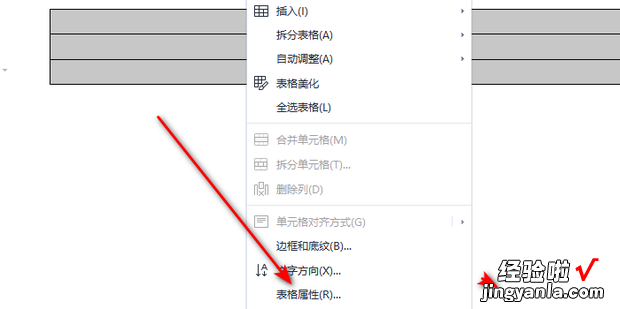
在表格属性对话框中,点击【行】 。
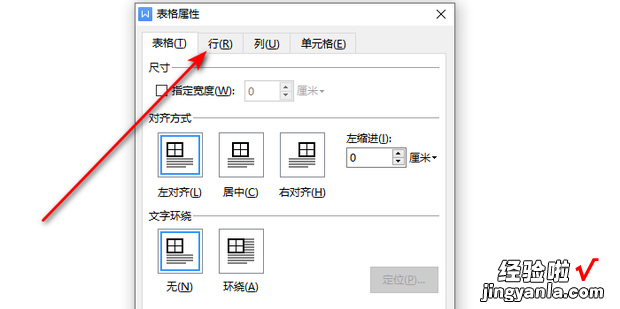
在尺寸下面勾选【指定高度】,输入【0.3厘米】触治探双规科翻供换 , 行高值选择【固定值】 。
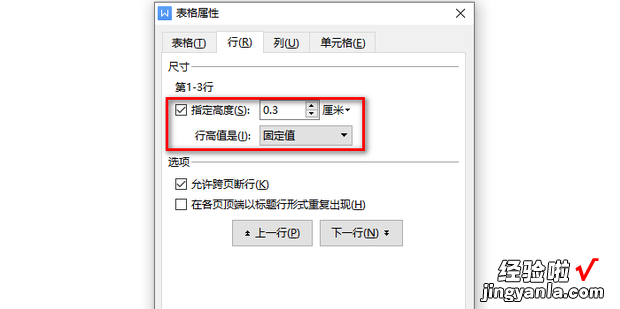
鼠标右键表格,点击【边框和底纹】 。
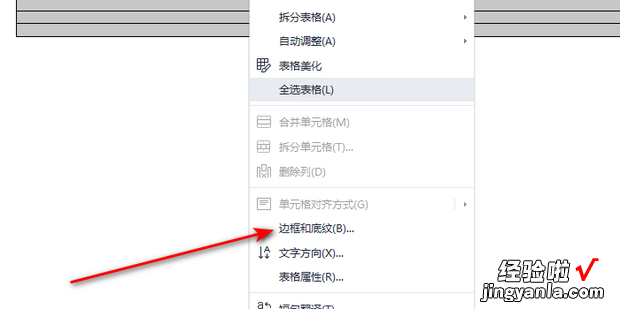
颜色选择【浅绿色】 。
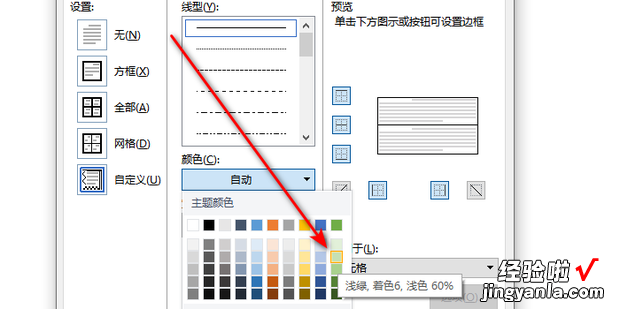
在右边预览窗口中,分别取消左右两个边框,并点击【确定】 。
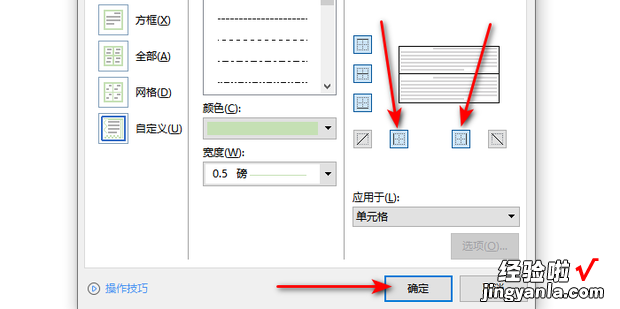
制作完成一个四线格之后,后面的就简单复制粘贴就行了 。完成效果如下图 。